Spotify był i nadal jest jednym z najpopularniejszych serwisów streamingowych w dzisiejszych czasach. W swoim katalogu ma ponad 40 milionów utworów i utworów, dzięki czemu użytkownicy mogą cieszyć się szeroką gamą muzyki w wysokiej jakości. Z Spotify, możesz cieszyć się najbardziej ekskluzywnymi wydawnictwami i najnowszymi albumami artystów, nawet klasyczne utwory można znaleźć w ogromnej bibliotece muzycznej. Kolejna rzecz z Spotify czy można się nim cieszyć tylko za pomocą samej przeglądarki internetowej, jedynym problemem jest tu przypadkowe zamknięcie przeglądarki i utrata aktualnych rekordów w Spotify. Tak więc naprawdę o wiele lepiej jest mieć Spotify dla systemu Linux, Mac, Windows lub dowolnego urządzenia mobilnego, które posiadasz i preferujesz.
Istnieje wiele sposobów na to, jak to zrobić Spotify dla Linuksa i poniżej, mielibyśmy do czynienia z niektórymi metodami, które możesz wykorzystać, aby to umożliwić. Poświęć tylko trochę czasu i czytaj dalej do końca tego posta i dowiedz się o bezpośrednim i pośrednim posiadaniu Spotify dla systemu Linux.
Treść artykułu Część 1. Czy możesz dostać Spotify Na Linuksie?Część 2. Jak zainstalować? Spotify Na Linuksie?Część 3. Zdobądź Spotify Piosenki w systemie Linux, ale bez instalowaniaCzęść 4. streszczenie
Spotify to cyfrowa usługa strumieniowego przesyłania muzyki, która zawiera w swoim katalogu szeroką gamę utworów muzycznych. Ma ponad 40 milionów utworów w swojej bibliotece, jak zostało to omówione we wstępie jakiś czas temu, od starych piosenek po najbardziej ekskluzywne i aktualne wydania. Z Spotify możesz mieć dostęp do różnych treści od wielu twórców z całego świata, możesz cieszyć się różnymi utworami, listami odtwarzania, a nawet podcastami.
Spotify zezwolił również swoim użytkownikom na grę Spotify treści za darmo, nawet bez subskrypcji. Ale oczywiście istnieje duże prawdopodobieństwo wystąpienia tak wielu ograniczeń, jak pobieranie treści i ograniczone pomijanie odtwarzanych utworów. Dzięki bezpłatnej wersji Spotify aplikacji, nie możesz również przesyłać strumieniowo utworów w trybie offline. Ale w każdej chwili możesz uaktualnić swoją darmową wersję do konta Premium, kiedy tylko zechcesz uciec od wspomnianych ograniczeń. Ale niezależnie od tego, czy korzystasz z aplikacji za darmo, czy nie, nadal możesz doświadczyć rzeczy, które wymieniłem poniżej.
Poniżej znajduje się lista obsługiwanych urządzeń dla Spotify.
Obsługiwane wersje dla komputerów Mac obejmują system OS X 10.11 i nowsze.
Obsługiwane wersje dla komputerów Mac to Windows 7 i nowsze.
Obsługiwane wersje dla Androida to Android OS 5.0 i nowsze.
Obsługiwane wersje dla iOS to iOS 12 i nowsze.
Pamiętaj, że jeśli masz tylko jedno konto, nie możesz używać go na wielu urządzeniach. Jest to więc ściśle jedno konto na urządzenie. Oprócz tego możesz również mieć Spotify dla Linuksa. Ponieważ ten system nie jest aktywnie wspierany przez Spotify, zauważysz pewne różnice, takie jak sposób instalacji Spotify aplikację do tego typu urządzenia. Ale tak czy inaczej, zamieściłem tutaj osobną sekcję o tym, jak możesz mieć Spotify dla Linuksa. Wygląd Spotify Główny interfejs aplikacji również może się nieco różnić.
Możesz też mieć Spotify utwory dostępne po prostu za pomocą Spotify odtwarzacz internetowy za pomocą przeglądarki internetowej. Poniżej znajduje się lista obsługiwanych przeglądarek internetowych autorstwa Spotify.
Spotify pozwala również cieszyć się ulubionym Spotify utwory na niektórych gadżetach, które obecnie posiadasz za pomocą połączeń bezprzewodowych, takich jak Spotify Connect, Bluetooth, Alexa, Asystent Google, Chromecast, Apple AirPlay i wiele więcej. ten Spotify Aplikacja może być również używana w telewizorach, samochodach, smartwatchach, konsolach do gier i tym podobnych.
Przypominamy, że cała zawartość oferowana przez Spotify można z nich korzystać i uzyskiwać do nich dostęp wyłącznie za pośrednictwem urządzeń i witryn dozwolonych przez Spotify.
Ponieważ Spotify właśnie ogłosił, że będzie obsługiwać pakiet Snap, oznacza to tylko, że jeśli Twoje urządzenie korzystało ze Snap, możesz łatwo mieć Spotify aplikacja zainstalowana na Twoim urządzeniu. Zasadniczo, jeśli twój Linux wspierał Snap, bardzo wygodne będzie natychmiastowe posiadanie aplikacji.
Kurs Spotify aplikacja pojawia się jako aplikacja Snap w programie Software Center, więc osoby korzystające z Ubuntu 18.04 i 20.04 mogą bezpośrednio mieć Spotify aplikacji na swoich urządzeniach z tej lokalizacji. Ale co, jeśli Twoje urządzenie nie obsługuje pakietu Snap?
Jeśli w twoim urządzeniu nie ma Snapa, możesz go zainstalować bezpośrednio za pomocą polecenia „Sudo apt-get install snapd”. Po wykonaniu tej czynności zainstaluj Spotify snap za pomocą polecenia „sudo snap install Spotify".
Po Spotify Aplikacja Snap została pomyślnie zainstalowana w systemie Linux, będzie już widoczna w menu aplikacji urządzenia. Po otwarciu aplikacji Snap może być konieczne wypełnienie niektórych Spotify szczegóły, abyś mógł kontynuować logowanie za pomocą swojego Spotify rachunek. Nadal możesz używać swojego konta na Facebooku lub dowolnego konta, które zostało z nim połączone, logując się za pomocą Spotify Przyciągnij aplikację.
Kurs Spotify Aplikacja Snap faktycznie działa dobrze z Ubuntu. Jedynym problemem jest to, że w menu dźwięku nie udało się zlokalizować opcji sterowania multimediami. Oznacza to, że musisz użyć klawiszy multimedialnych wbudowanych w system Linux, aby kontrolować utwory. Możesz użyć klawiszy multimedialnych swojego systemu, aby sterować utworami, odtwarzać je lub wstrzymywać.
W tej metodzie pierwszą rzeczą, którą musisz zrobić, aby mieć Spotify dla systemu Linux polega na otwarciu terminala za pomocą klawisza skrótu „Ctrl + Alt + T”, a następnie wpisaniu polecenia „sudo sh -c 'echo” deb http://repository.spotify.com stabilny niewolny”, a następnie „/etc/apt/sources.list.d/spotify.lista'". Wprowadzenie tych poleceń spowoduje dodanie repozytorium do listy źródeł oprogramowania.
Teraz nadszedł czas, aby sprawdzić, czy masz zainstalowany curl w swoim systemie Ubuntu. Jeśli nadal nie masz wspomnianego, możesz zainstalować curl za pomocą polecenia „sudo apt install curl”. Kiedy już zwiniesz się w swoim systemie Ubuntu, nadszedł czas, aby mieć również klucz GPG z Spotify repozytorium, które właśnie dodałeś do Spotify lista źródeł jakiś czas temu. Nie możesz pominąć tego kroku, ponieważ twój system Ubuntu musi ufać dodanemu repozytorium.
Następną rzeczą, którą musisz zrobić, to pobrać Spotify w systemie Linux. Możesz to umożliwić za pomocą polecenia „curl -sS https://download.spotify.com/debian/pubkey.gpg | sudo apt-key add –„. Następnie zaraz po tym wystarczy zaktualizować Spotify zainstalowana aplikacja. Możesz zaktualizować Spotify klientów za pomocą polecenia „sudo apt update sudo apt install spotify-klient".
Po Spotify aplikacja została pomyślnie zainstalowana na twoim Ubuntu, możesz teraz zacząć korzystać z tych samych funkcji twojego Spotify podanie. Najpierw musisz wyszukać Spotify aplikacja w Unity Dash Ubuntu. I tak jak poprzednio, naprawdę dobrze działa z twoim Linuksem.
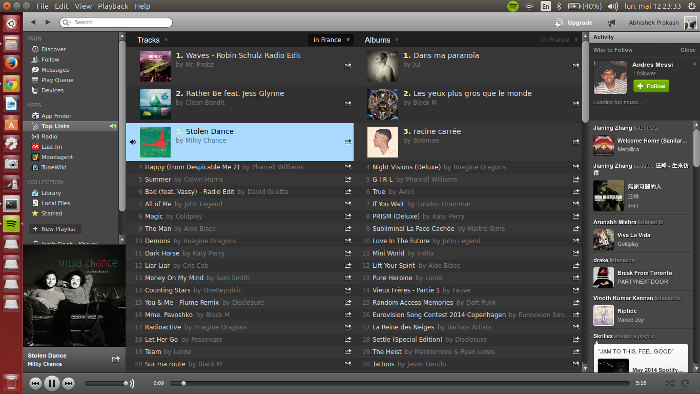
Jeśli nie chcesz instalować Spotify jeśli chodzi o Linuksa, to jest jeden sposób, który mógłbym zasugerować, abyś nadal mógł synchronizować utwory z Linuksem. Możesz użyć godnego uwagi konwertera „TuneSolo Spotify Konwerter muzyki” w pobieraniu Spotify utwory przy użyciu innego urządzenia, a następnie przenoszenie ich do systemu Linux po zakończeniu pobierania. Ale zanim podejmiemy kroki, które należy wykonać, aby mieć Spotify dla Linuksa, omówimy najpierw funkcje TuneSolo Spotify Konwerter muzyki.
Wypróbuj za darmo Wypróbuj za darmo
Spotify utwory są zwykle chronione przez DRM (Digital Rights Management), dzięki czemu nie można ich odtwarzać na dowolnym urządzeniu, z którego chcesz korzystać. Spotify pozwolił tylko użytkownikom odtwarzać utwory na nie więcej niż trzech urządzeniach, co daje ograniczenia w korzystaniu z nich Spotify piosenki, które kochasz. Ale z TuneSolo Spotify Music Converter umożliwia dostęp do utworów na wielu urządzeniach bez żadnych ograniczeń.
TuneSolo Spotify Music Converter może również pomóc w pobieraniu ulubionych utworów na Spotify. Jest również bardzo umiejętny w konwertowaniu pobranych utworów na format audio, który można odtwarzać na prawie wszystkich urządzeniach, które masz wokół siebie. Niektóre z najpopularniejszych formatów, które mają, a my jesteśmy dostępni, aby uwzględnić format MP3, WAV, AAC, FLAC i inne.
Gdy utwory zostaną przekonwertowane na inny format audio, będziesz mógł je teraz odtwarzać w trybie offline. Wiemy, że możemy tylko grać Spotify utwory offline, jeśli mamy abonament na Spotify Premium, ale z pomocą TuneSolo Spotify Music Converter, możesz również korzystać z tej samej funkcji.
Kolejna funkcja, którą z pewnością pokochasz TuneSolo Spotify Music Converter to jego zdolność do wykonywania pracy nawet do 5x szybkości konwersji. Może zakończyć cały proces pobierania i konwersji w ciągu zaledwie kilku minut. Dzięki tej funkcji z pewnością zaoszczędzisz dużo czasu. Wyobraź sobie, że w ciągu zaledwie kilku minut możesz mieć już dziesiątki przekonwertowanych utworów.
Oczywiście szybkość konwersji nie byłaby w ogóle doceniana, jeśli otrzymany produkt ma bardzo niską jakość. Z TuneSolo Spotify Music Converter, możesz mieć pewność, że otrzymasz najlepszą jakość piosenek.
Istnieje kilka istotnych informacji potrzebnych do identyfikacji Spotify piosenki. Jeśli martwisz się o to, jak te informacje mogą być przechowywane i przechowywane, powinieneś już teraz porzucić swoje zmartwienia. Możesz zaufać TuneSolo Spotify Music Converter w zachowaniu tagów ID3 i informacji MetaData utworów nawet po przejściu procesu konwersji.
Kolejna rzecz, której chciałbyś używać TuneSolo Spotify Music Converter polega na tym, że umożliwia swoim użytkownikom organizowanie własnej wyjściowej biblioteki muzycznej. Tak więc to od Ciebie zależy, czy ułożysz utwory według artystów, według albumów lub według dowolnej kategorii, którą chcesz. Znacznie łatwiej będzie Ci zlokalizować docelowy plik utworu, ponieważ zamiast przeglądać je jeden po drugim, możesz po prostu kliknąć określony folder, aby uzyskać utwór. Dzięki tej funkcji możesz również zaoszczędzić dużo czasu.
W tym właśnie jest dobrze TuneSolo, będziesz mieć prawo do bezpłatnych aktualizacji, gdy tylko będą dostępne. Możesz również poprosić wsparcie zespołu technicznego, jeśli napotkasz problem w trakcie procesu pobierania i konwersji za pomocą TuneSolo.
Jeśli chcesz spróbować TuneSolo Spotify Music Converter w posiadaniu Spotify w przypadku systemu Linux poniżej znajdują się instrukcje prawidłowego korzystania z tego konwertera.
Pierwszą rzeczą, którą musisz zrobić, to przejść do sklepu z aplikacjami na urządzeniu i pobrać aplikację. Możesz też po prostu wejść na oficjalną stronę internetową TuneSolo Spotify Music Converter i pobierz z niego aplikację. Po pobraniu aplikacji musisz ją uruchomić na swoim urządzeniu.
Po uruchomieniu TuneSolo, poczekaj kilka minut, aż załaduje się Spotify podanie. Będziesz musiał również umieścić trochę Spotify szczegóły, jeśli wymaga tego sytuacja. Teraz przejdź do albumów i list odtwarzania, które chcesz przekonwertować i prześlij je do konwertera. Aby było to możliwe, możesz po prostu przeciągnąć i upuścić utwory z biblioteki muzycznej do konwertera lub skopiować link do utworów, a następnie wkleić je w wyznaczonym dla nich obszarze.

Po wybraniu utworów możesz teraz zacząć decydować, jaki format audio wybrać. Możesz wybierać spośród formatów audio MP3, WAV, AAC i FLAC. Będziesz także musiał zezwolić na folder wyjściowy dla gotowych przekonwertowanych utworów.

Teraz, gdy utwory do konwersji i format wyjściowy są już ustawione, możesz w końcu kliknąć przycisk „Konwertuj wszystko”, aby w końcu rozpocząć cały proces.

Po zakończeniu konwersji utworów możesz je teraz sprawdzić i przejrzeć w sekcji „Wyświetl plik wyjściowy”. Tutaj również będziesz mógł uzyskać nawrócony Spotify piosenek i zapisz je w urządzeniu, z którego korzystasz. Zaraz po tym możesz teraz spróbować zsynchronizować utwory z Linuksem.
Wystarczy kilka prostych kroków, aby można było łatwo pobrać Spotify dla Linuksa przez TuneSolo Spotify Konwerter muzyki. To jest jak pośredni sposób posiadania Spotify w przypadku Linuksa ważne jest, abyś mógł cieszyć się utworami za pomocą narzędzia innej firmy.
Złą stroną jest to, że w dzisiejszych czasach nie można do końca powiedzieć, że Spotify aplikacja może działać najlepiej w systemie Linux. Obecnie nie ma ogłoszonych i przedstawionych programistów Linuksa, którzy mogliby pomóc w naprawie Spotify błędy i problemy. Tak więc, jeśli kiedykolwiek napotkasz problemy ze swoim Spotify zainstalowaną na twoim urządzeniu z systemem Linux, na pewno byłoby to zmartwieniem. O wiele lepiej jest używać TuneSolo Spotify Konwerter muzyki, aby mieć Spotify dla Linuksa. To faktycznie pomoże w pobraniu twojego ulubionego Spotify treści na innym urządzeniu, a następnie możesz je po prostu przenieść do systemu Linux. Jest to po prostu równoznaczne z posiadaniem urzędnika Spotify dla systemu Linux.
Strona główna
Spotify Konwerter muzyki
Metody pobierania Spotify W przypadku systemu Linux
Uwagi(0)
Odpowiedz
1. Twoje imię i nazwisko
2.Twój e-mail
3. Twoja recenzja
Copyright © 2025 TuneSolo Software Inc. Wszelkie prawa zastrzeżone.
Zostaw komentarz
1. Twoje imię i nazwisko
2.Twój e-mail
3. Twoja recenzja
Przesłanie danych